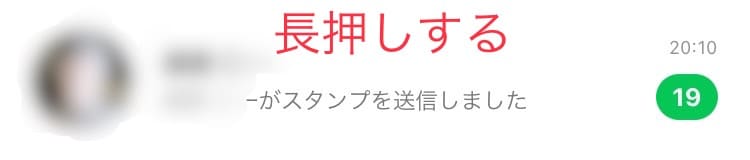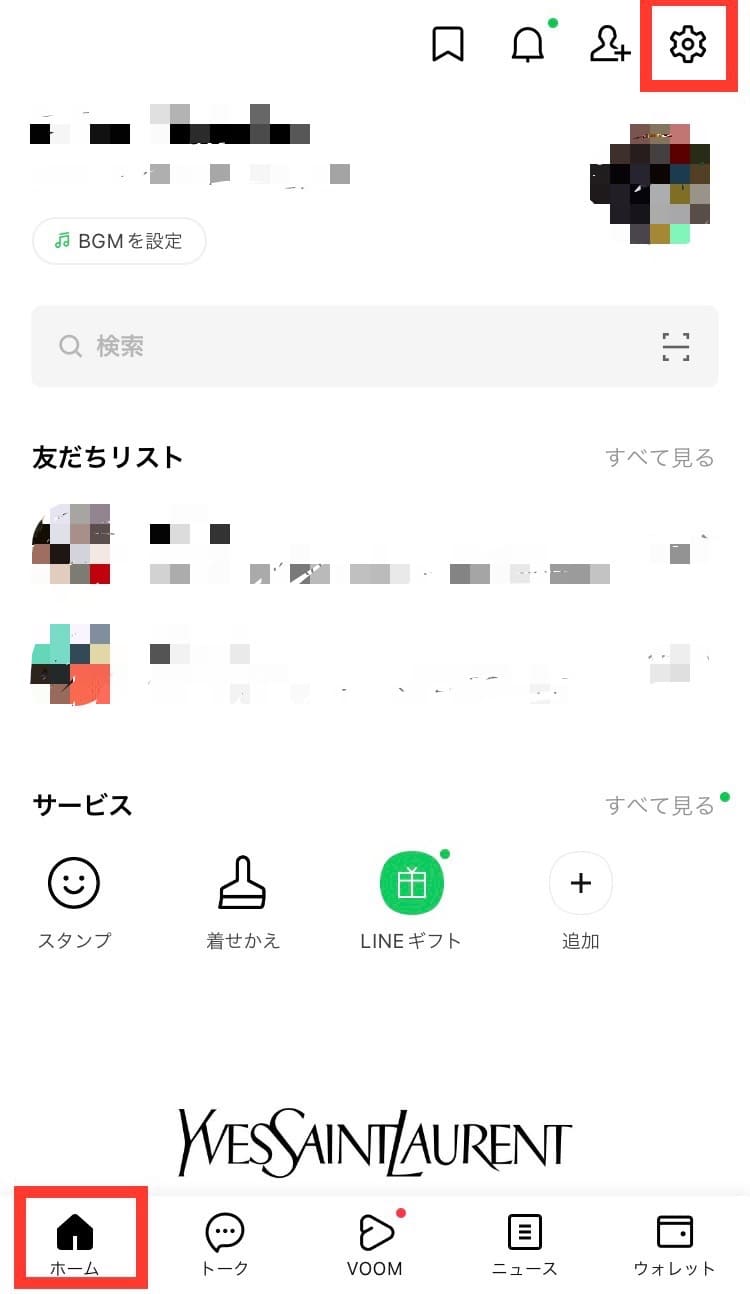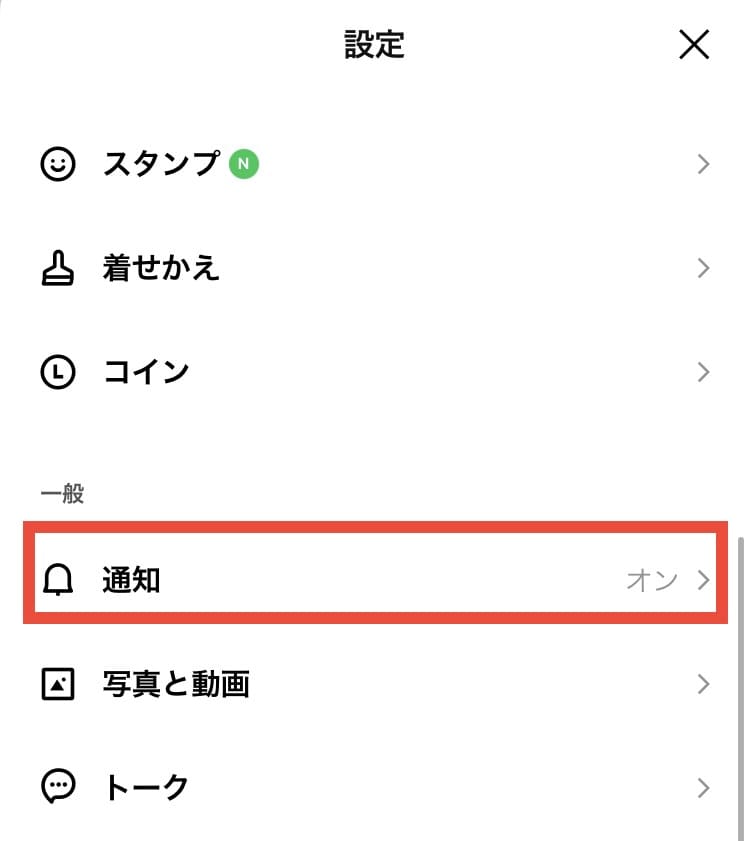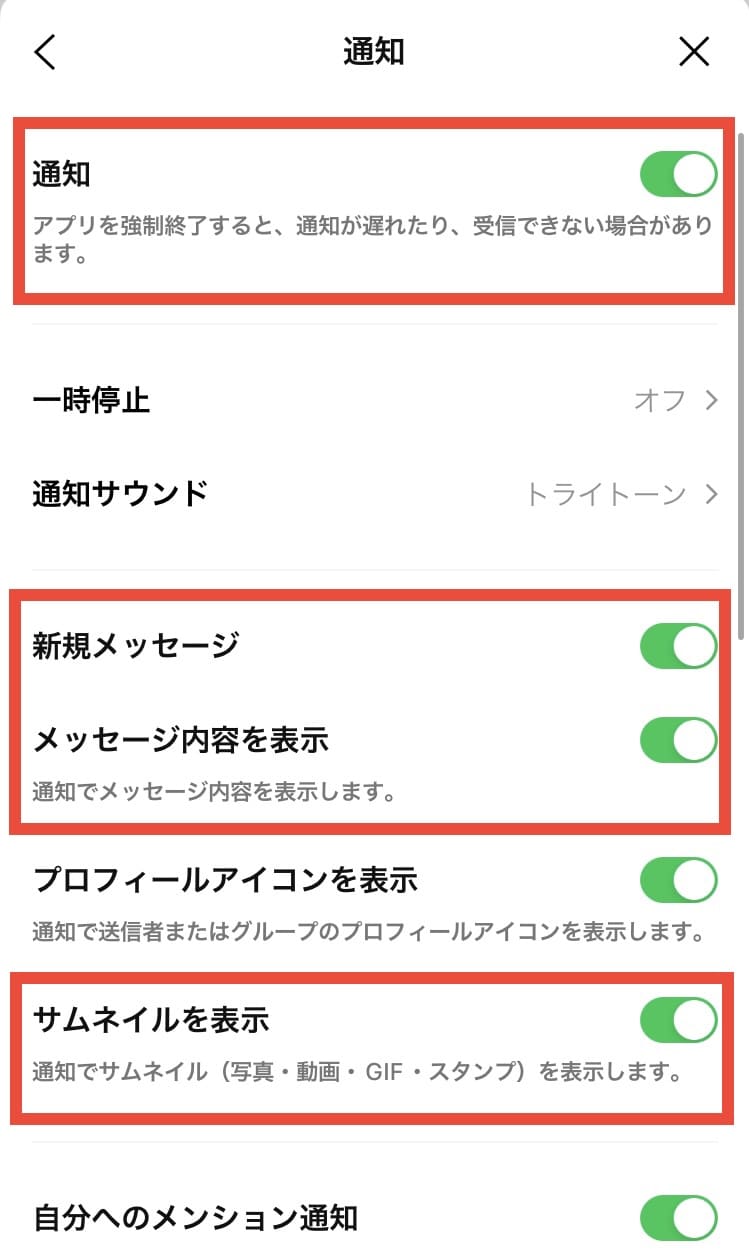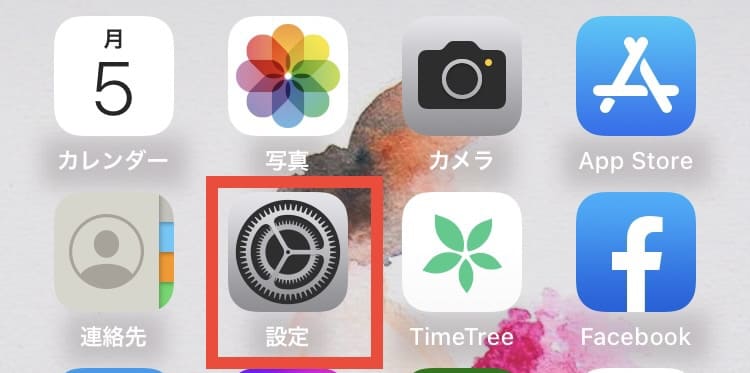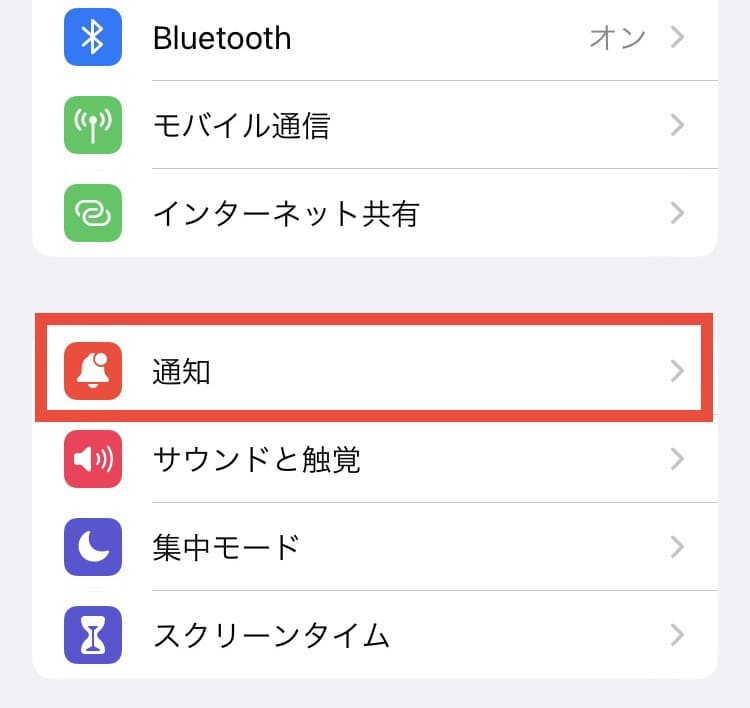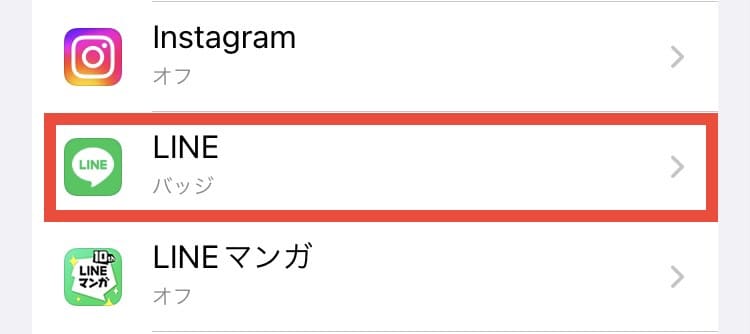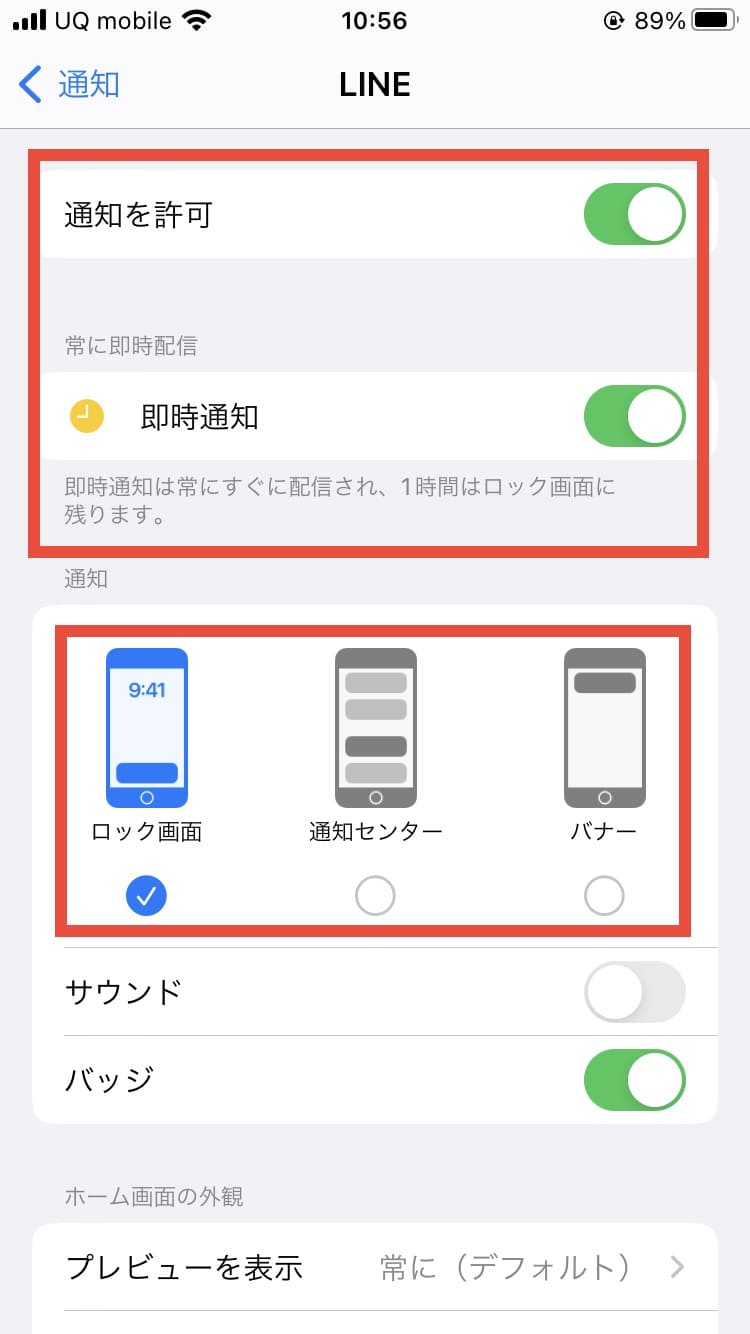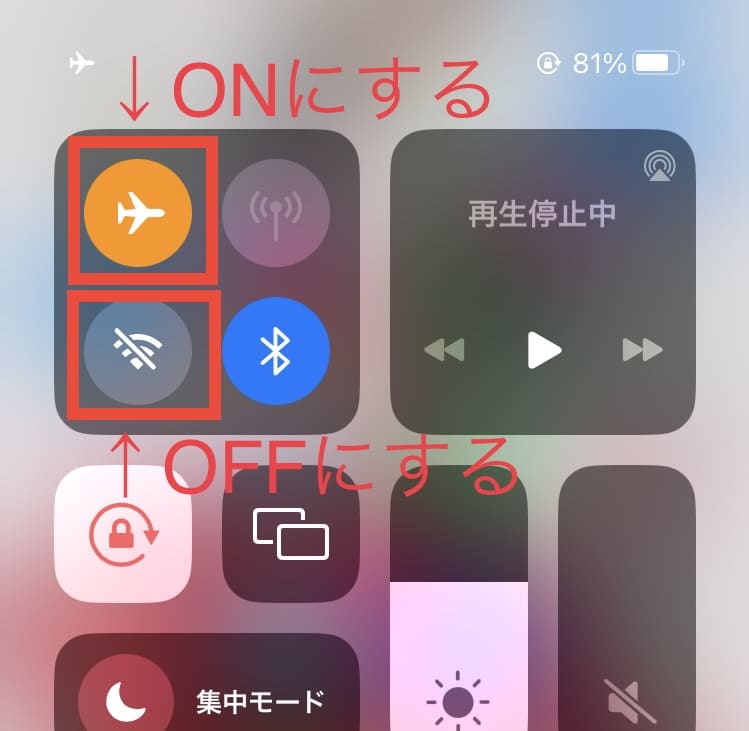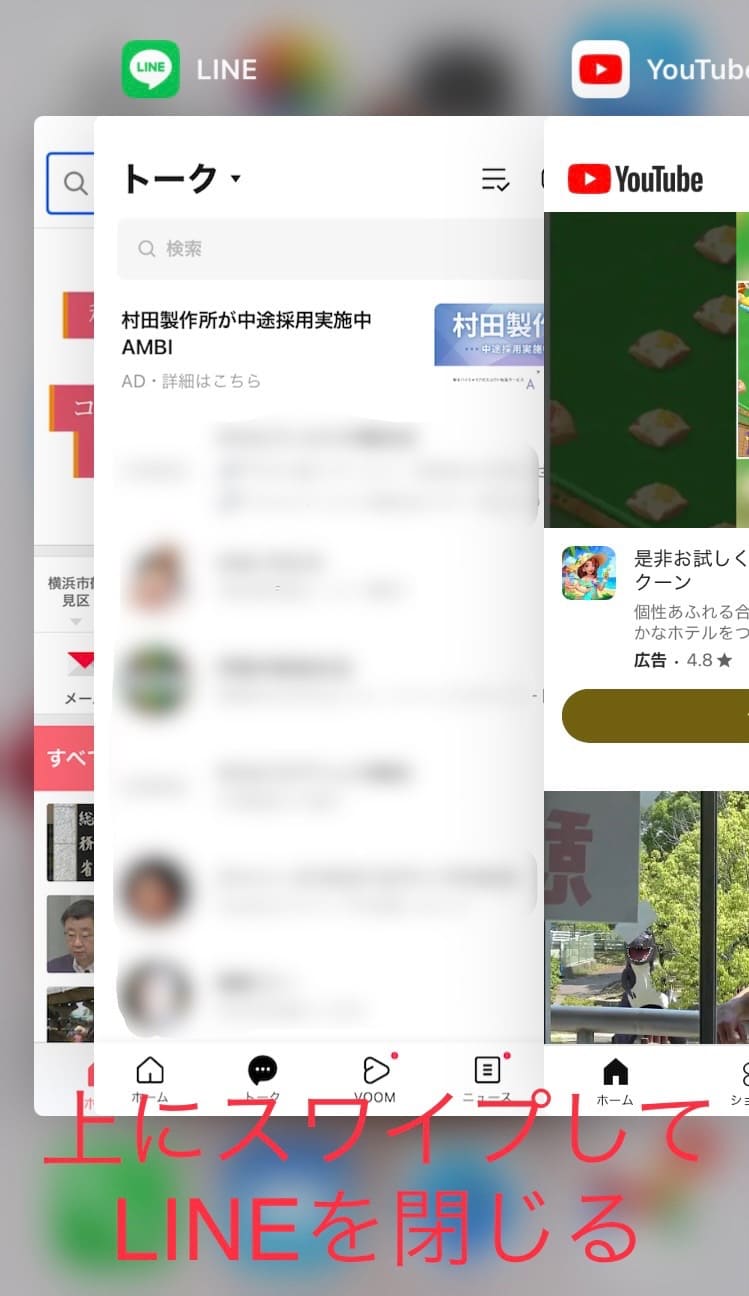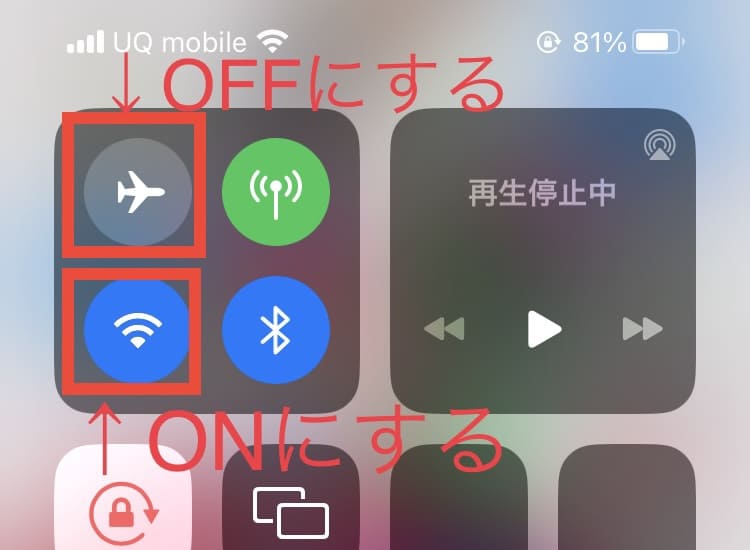「グループトークでみんなの反応をみてから返事したいけど、既読をつけるとすぐに返信しなきゃだし…」
「既読はつけたくないけど、メッセージの内容は知りたい!」
「既読にすると携帯をいじってるってバレるから、既読にしたくない」
LINEのメッセージを読みたいけれど、既読になるのが嫌なときってありますよね。
「既読無視なんて言葉があるから、既読のまま放置しておくと、相手に悪い印象を与えてしまうかも」と私もよく心配になります。
そこで、既読をつけずにLINEを読む方法を徹底調査したところ、iPhone・Android・パソコンで既読をつけない方法が違いました。
それぞれの既読をつけない方法を解説していきます。
また、ボイスメッセージは既読をつけずに再生できるかも試してみましたよ^^
iPhoneで既読をつけずにLINEを読む方法
まずは、iPhoneで既読をつけずにLINEを読む方法をご紹介します。
iPhoneで既読をつけずにLINEを読む方法は3つあります。
- トークルームを長押しする(ブオン機能)
- 通知にメッセージ内容を表示させる
- 機内モードにする
それぞれのやり方を説明していきますね^^
トークルームを長押しする(ブオン機能)
iPhone 6s以降のモデルでiOS13以上であれば、トークルームを長押しすると、トーク画面を開かなくてもメッセージが表示できます。
トーク画面がブワッと浮き上がるように表示されるため「ブオン機能」と呼ばれています。
やり方はとても簡単です^^
- 読みたいメッセージのあるトークルームを長押しする

- トーク画面が浮き上がってくるので、メッセージを読む

たったこれだけです。
私も初めて使ったときは「こんな機能があるんだ」とびっくりしました笑
ただし、間違って浮き上がってきたトーク画面をタップしてしまうと、トーク画面が開き、既読がついてしまいますので、気をつけてください。最初は既読がついてもいい相手のメッセージで練習をするといいですよ♪
また、あまりにも長いメッセージは途中で途切れてしまい、全文は読めません…。残念。
さらに、未読のメッセージが溜まっていた場合、未読になっている部分から表示されるので、必ずしも最新のメッセージが表示されるわけではありません。
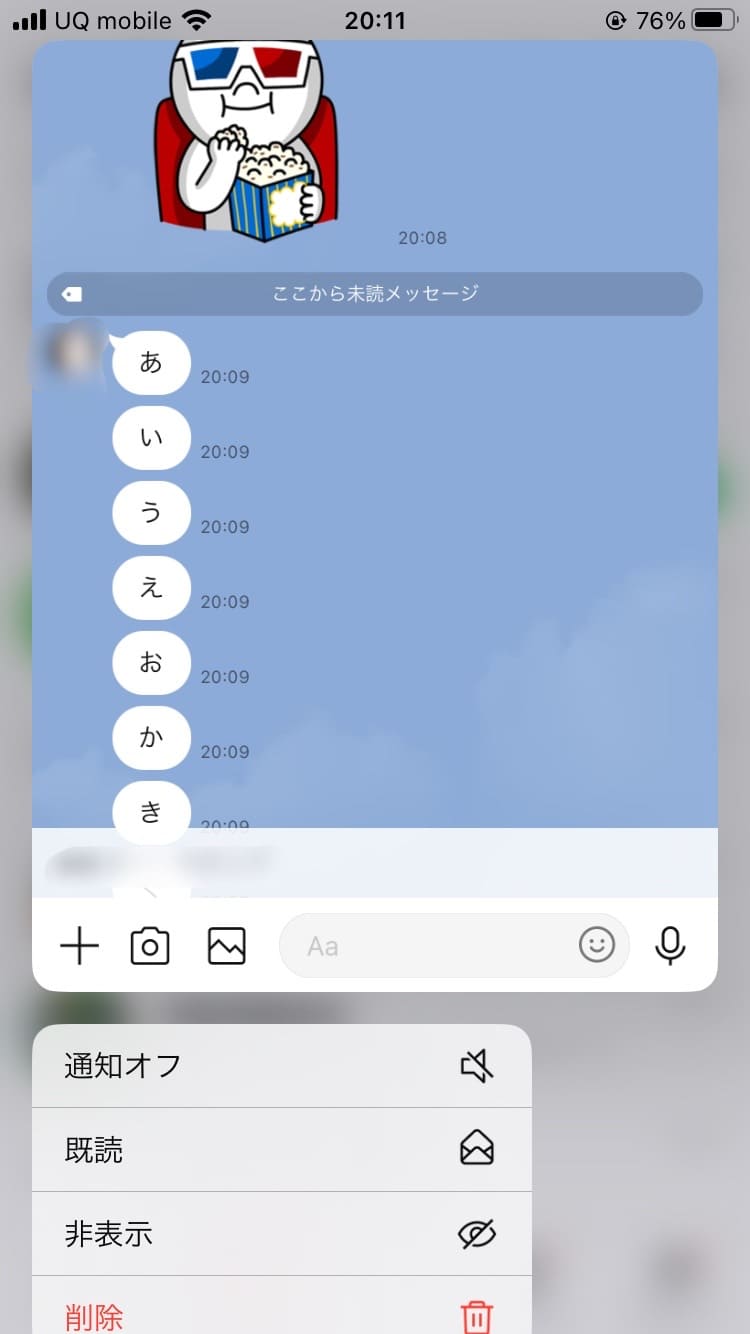
未読が19件溜まっている状態でブオン機能を使うと、未読になった最初のメッセージから表示されます。
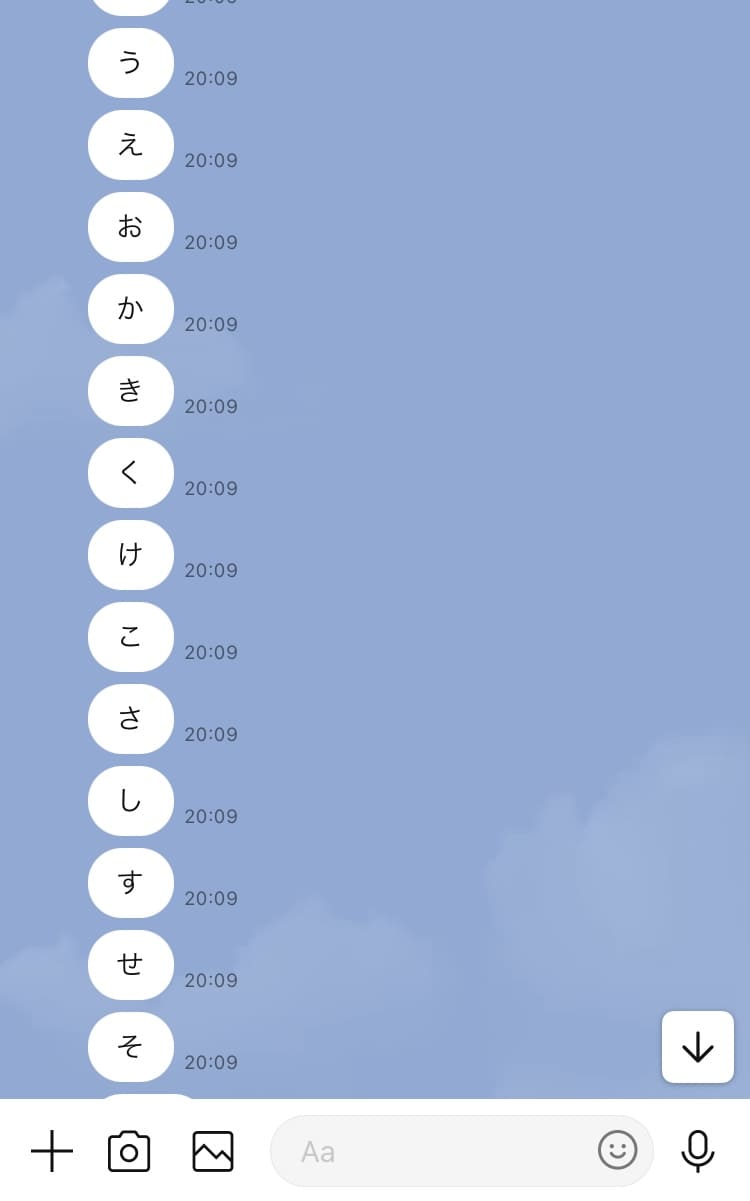
既読にしてメッセージを確認すると最新のメッセージは「そ」でした。
あくまでも、浮き上がってきた画面の範囲のメッセージを確認できるだけです。浮き上がってきた画面はスクロールできませんので、間違えて既読をつけないようにしてくださいね。
「1~2件の新着メッセージを読む際にブオン機能を使う」くらいに考えておきましょう。
通知にメッセージ内容を表示させる
LINEの通知をロック画面に表示させてメッセージを読む方法です。
通知を長押しするとメッセージ内容が浮き上がってくるので、ある程度長い文章でも読めます。
しかし、同一人物や同一グループから何件もメッセージがあっても、見れるのは最新の1件だけです…。
LINEとiPhone本体の通知設定をを変えるだけで、誰でも簡単に既読をつけずに読めますよ^^LINEとiPhone本体の通知設定の手順は下記の通りです。
- LINEの「ホーム画面」を開きます
- 画面右上の「歯車マーク(設定)」をタップします

- 「通知」をタップします

- 「通知」「新規メッセージ」「メッセージ内容を表示」「サムネイルを表示」の4つをONにします。
「メッセージ内容を表示」をONにしないとメッセージ内容が表示されません。

- LINEアプリを閉じます
- iPhone本体の「設定アプリ」をタップします

- 「通知」をタップします

- スクロールして「LINE」をタップします

- 「通知を許可」「即時通知」をONにします
- 「ロック画面」にチェックを入れます

設定さえしてしまえば通知が来るようになるので、あとは長押ししてメッセージを読みましょう。
長押しではなく、タップするとトーク画面が開いてしまい既読がついてしまいます…。メッセージ内容が浮き上がってくるまで、指を離さないようにしてくださいね!
機内モードにする
機内モードを利用して既読をつけずにメッセージを読む方法です。Wi-FiをOFFにした状態で機内モードをONにするだけなので、一瞬で設定完了します。
しかし、機内モード中に読んだメッセージは、機内モード解除後、初めてLINEアプリを起動した際に既読がついてしまいます。
なので、その場しのぎで、機内モードを利用して読むのであればいいのですが、「絶対に既読をつけたくない」という場合はおすすめできません。
既読をつけたくないがために、LINEが開けなくなるのは致命的ですからね…。
やり方は下記の通りです。
- コントロールセンターを表示します
- 「飛行機マーク(機内モード)」をON、「Wi-Fi」をOFFにします

- LINEを開いてメッセージを読みます
- LINEのアプリを終了します。下からシュッと消すやつです笑
LINEアプリが起動した状態で、機内モードをOFFにすると既読がついてしまいます

- 「機内モード」をOFFにして、初めてLINEを開いたときに既読になります
Wi-Fiを使いたい場合は、「Wi-Fi」もONにしてくださいね

これで設定は完了です!
先ほども言った通り、機内モード中に読んだメッセージは、機内モード解除後、初めてLINEアプリを起動した際に既読がついてしまいます。
なので、しばらく既読をつけたくない場合は、LINEを開かないようにしてください!
 相談者
相談者


- トークルームを長押しする(ブオン機能)
- 通知にメッセージ内容を表示させる
- 機内モードにする



Androidで既読をつけずにLINEを読む方法
次に、Androidで既読をつけずにLINEを読む方法をご紹介します。
Androidで既読をつけずにLINEを読む方法は3つ!
- 通知にメッセージ内容を表示させる
- 既読回避アプリを使う
- 機内モードにする
それぞれ確認していきましょう^^
通知にメッセージ内容を表示させる
iPhoneと同じく、Androidでもロック画面やヘッドアップ、通知ドロワーの通知にメッセージを表示させて確認できます。
しかし、同一人物や同一グループから何件もメッセージがあっても、見れるのは最新の1件だけです…。使っているAndroidの機種によっては、多少違うかもしれません。
通知設定は下記の手順で行なえます。
- LINEのホーム画面で「設定(歯車マーク)」をタップします
- 「通知」をタップします
- 「通知」と「メッセージ内容表示」をONにします
メッセージ通知の項目の下に「音声とポップアップで知らせる」と表示されているのを確認してください
今すぐ設定をしておけば、この後既読にしたくない人からメッセージがきても、既読にせずメッセージが読めます♪気まずい雰囲気にならなくて済みますよ^^
既読回避アプリを使う
Androidで一番ラクに既読をつけずにLINEを読む方法は既読回避アプリを使うことです。
既読回避アプリには様々なものがあるので、自分に合ったものを使ってみてください。
アプリをダウンロードしたり、初期設定をしたりと手間はかかりますが、一度導入してしまえばあとはラクちん!アプリを経由してLINEを読むだけ◎
長文のメッセージを全文読めたり、相手が取り消したメッセージも読めたりするので、重宝しますよ^^
ただし、アプリをインストールし、設定が完了したあとに受信したメッセージからしかメッセージを確認できないので、注意してくださいね。
機内モードにする
iPhoneと同じく、機内モードを利用して既読をつけずにメッセージを読む方法です。
Wi-FiをOFFにした状態で機内モードをONにするだけなので、一瞬で設定完了します。
しかし、機内モード中に読んだメッセージは、機内モード解除後、初めてLINEアプリを起動した際に既読がついてしまいます。
iPhoneと同じく、その場しのぎで、機内モードを利用して読むだけならいいのですが、「絶対に既読をつけたくない」という場合はおすすめできません。
設定手順は下記の通りです。
- クイック設定パネルを表示します
- 「飛行機マーク(機内モード)」をON、「Wi-Fi」をOFFにします
- LINEを開いてメッセージを読みます
- LINEのアプリを終了します
LINEアプリが起動した状態で、機内モードをOFFにすると既読がついてしまいます - 「機内モード」をOFFにして、初めてLINEを開いたときに既読になります
パソコンで既読をつけずにLINEを読む方法
実は、パソコンのLINEでも既読をつけずに読む方法があるんです!
パソコンのLINEは一番手前にある画面がアクティブ、それ以外の画面は非アクティブとなる仕様です。
画面を開いていてもその画面が非アクティブであれば、受信したメッセージに既読はつきません。
- 既読をつけたくないトークルームをダブルクリックして、別ウィンドウで開く

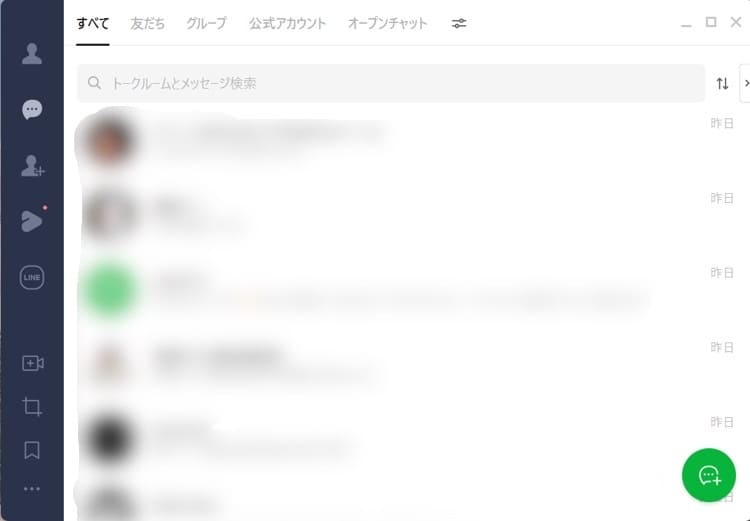
- トークリスト側のウィンドウクリックして最前列にします
=別ウィンドウで開いたトークルームは非アクティブになる!

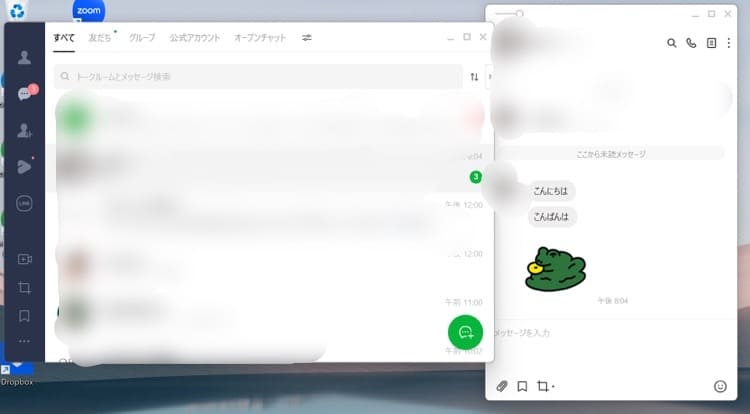
左のトークリストが最前列なので、右のトークルームは非アクティブになっています
- この状態でメッセージを受信すると既読をつけずにLINEが読めます
たったこれだけの作業ですが、既読をつけずにLINEが読めちゃうんです♪
ただし、別ウィンドウにする前に受信していたメッセージには既読がついてしまいます。あくまでも、「別ウィンドウで開いて非アクティブ状態のときに受信したメッセージのみ」既読をつけずに読めるのです。
そして、ウィンドウを閉じるときにクリックすると、全て既読になってしまいますので、注意してください…。






めちゃくちゃ簡単だから、手順を見ながらやってみてー。
既読をつけずにボイスメッセージは再生できない
既読をつけずにボイスメッセージを再生できないか色々試してみたのですが、今のところLINEのボイスメッセージは既読をつけずに再生する方法はありません。
ボイスメッセージは音声データのメッセージなので、文字のメッセージのように通知をONにしてロック画面などに表示させても意味がないんですよね…。
LINEはトーク画面を開くと既読になる仕様です。
ボイスメッセージを再生するのにトーク画面を必ず開かないといけないので、どうしても既読になってしまうんです。






どうしても既読をつけるのが嫌だったら、未読スルーするしかない!泣